最详细的zx50重装系统(安装系统)图文教程(图解)
发布时间:2021-11-20 文章来源:xp下载站 浏览: 59
|
系统软件是指控制和协调计算机及外部设备,支持应用软件开发和运行的系统,是无需用户干预的各种程序的集合,主要功能是调度,监控和维护计算机系统;负责管理计算机系统中各种独立的硬件,使得它们可以协调工作。系统软件使得计算机使用者和其他软件将计算机当作一个整体而不需要顾及到底层每个硬件是如何工作的。 宏碁zx50重装系统的方法是什么。宏碁的电脑用户最近电脑系统中病毒了,让他们的电脑出现了崩溃等现象,这让他们非常着急,特地问刚上线的小编,怎么重装系统。针对这样的问题,就让小编告诉大家最详细的zx50重装系统图文教程吧,让大家都学会如何重装系统。 zx50重装系统步骤: 我们采用的U盘装系统。首先,acer 4750g电脑开机我们按着f2,不停的按动。然后进入到boot界面中。 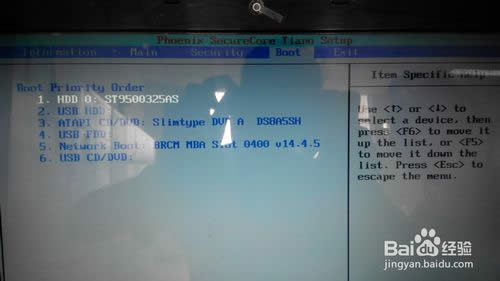 进入之后,我们把usb hdd-这个移动到第一个选项上去。根据界面上的提示进行移动。 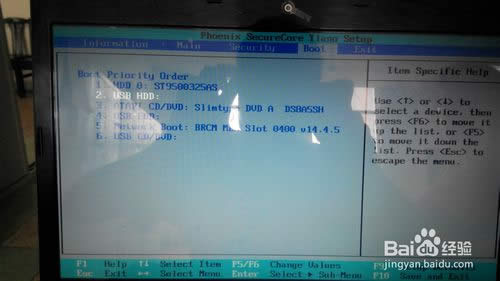 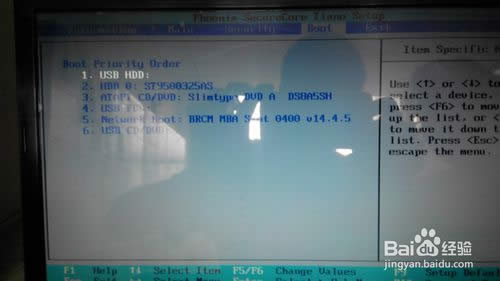 移动之后,我们按f10选择保存并推出就可以了。 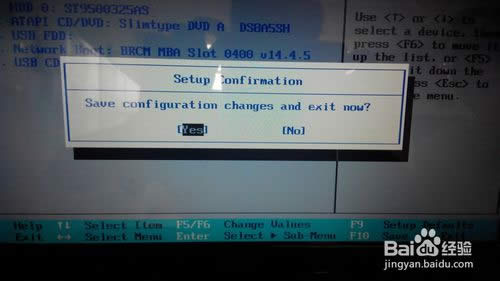 推出之后,我们在开机,就不用管了,就会自动的进入到U盘装系统的模式了,进入到了pe模式。  进入pe模式以后,我们选择上面的手动ghost,进行系统的重装。 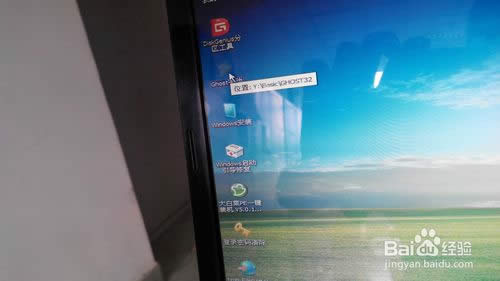 然后根据图片上给的一步步的选择。选择好以后,我们就是选择我们的U盘,把选择里面的win7系统,选中。 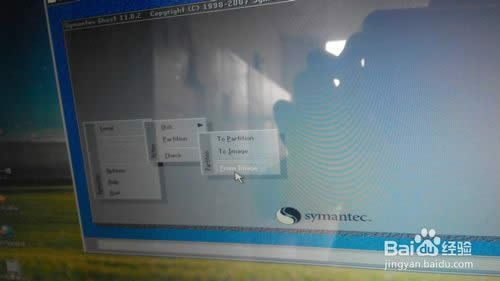 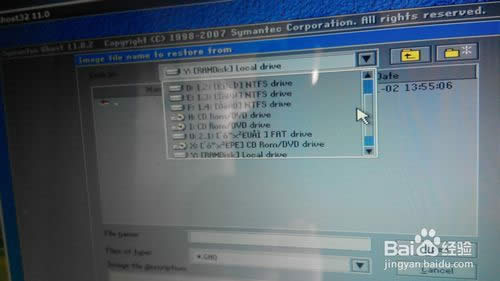 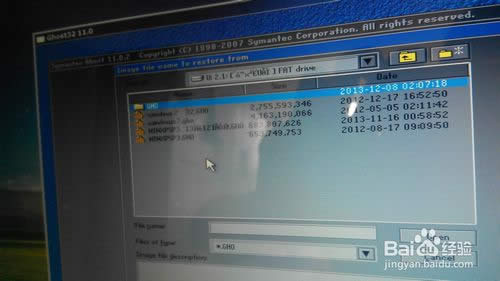 选择好以后,我们按照图片进行点击,第一个出现的是U盘,我们选择,第二个出现的时候,我们就选择最大的那个。 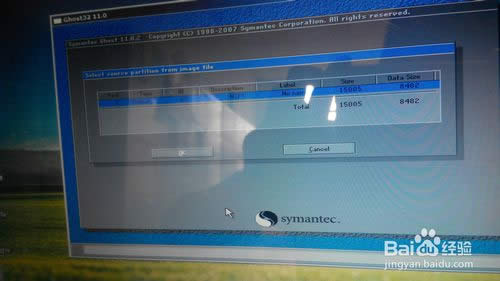 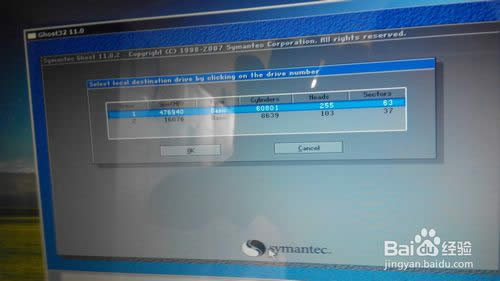 然后我们选择c盘,也就是我们电脑C盘的空间大小,然后给自己做一个判断。 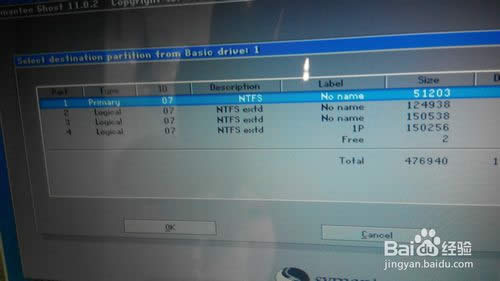 然后我们就根据提示可以不不得安装系统了,等到系统进度条满了以后,我们就点击continue,然后退出来,自己选择重启,就好了,重启的时候,记着要把U盘拔掉,要不然,该从U盘启动了。 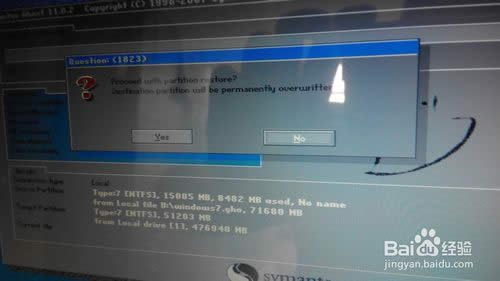 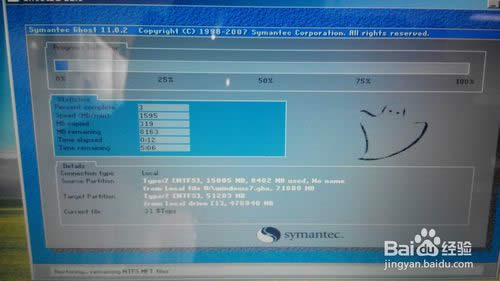 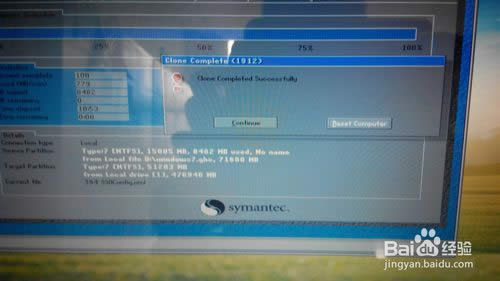 等一切全部安装好了以后,我们就重新按f2进入到boot设置里面,把刚才调到第一个打开的调到下面就好了。 以上这篇文章讲述的内容就是最详细的zx50重装系统图文教程,U盘装系统可以将系统镜像文件复制到u盘内,方便安装系统时使用;若u盘有足够大的空间,则可以多放几个系统镜像文件方便使用,与光盘相比,u盘更便于存放,有利于数据的保护。acer笔记本重装系统就是使用小编这个方法。 系统软件一般是在计算机系统购买时随机携带的,也可以根据需要另行安装。 |
相关文章
上一篇:最好用的重装系统(安装系统)软件

